Una domanda che ricevo spesso dai miei studenti di fotografia è: “Che diavolo è quel grafico?”. Spesso mi piace insegnare la fotografia anche più che crearla, ma spiegare concetti come l’istogramma è una delle parti più difficili dell’insegnamento della fotografia.
Forse questo piccolo grafico vi ha perseguitato per qualche tempo, spuntando qua e là nella vostra fotocamera o seduto tranquillamente in un angolo del vostro spazio di lavoro in Lightroom. Oppure potresti avere già familiarità con l’istogramma, ma vorresti saperne di più. In ogni caso, diamo prima un’occhiata alla definizione di Webster di un istogramma: “una rappresentazione di una distribuzione di frequenza per mezzo di rettangoli le cui larghezze rappresentano gli intervalli di classe e le cui aree sono proporzionali alle frequenze corrispondenti.”
Questa definizione non potrebbe essere più oscura e tecnica (ma è per questo che abbiamo insegnanti di fotografia). Per dirla in termini semplici, un istogramma è una rappresentazione visiva del contenuto di luminanza di un’immagine, mostrata come dati grafici.
La gamma di luminanza di tali dati sta nel suo posizionamento sul grafico, da sinistra a destra, o sul suo asse X. L’estremità sinistra dell’istogramma rappresenta i dati più scuri (ombra), e l’estremità destra rappresenta i dati più chiari (evidenza). Naturalmente, il centro del grafico mostra i toni medi. La quantità di ogni specifico valore di luminanza è rappresentata dall’asse Y (su e giù).
Per rendere questa descrizione astratta più palpabile, cominciamo con un esempio. Se si crea una foto tecnicamente sottoesposta, l’istogramma potrebbe apparire in questo modo:
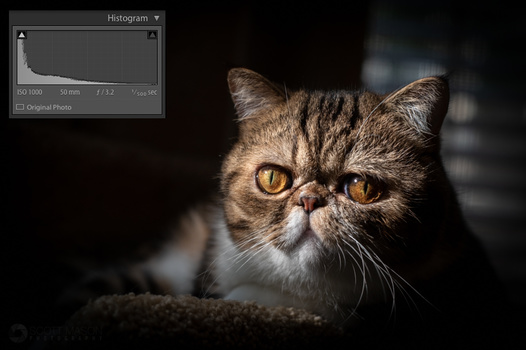
Se si guardasse l’istogramma dell’immagine di cui sopra da solo, si potrebbe pensare che l’immagine che rappresenta sia sottoesposta e priva di dati generali. In realtà, non c’è nulla di tecnicamente sbagliato. L’arte fotografica non è sempre rappresentata accuratamente dai dati tecnici, e a volte, le regole tecniche sono volutamente infrante per un effetto drammatico.
Clipping
Il clipping sull’istogramma è visto come dati che toccano l’estremità di entrambi i lati dell’asse X: l’estremità sinistra (ombre) o destra (luci). Questo indica una perdita di dati su entrambe le estremità dello spettro di luminanza. A volte, il clipping è meno ovvio, mostrandosi come una sottile striscia all’estremità di un grafico.
La buona notizia è che con un software di editing come Lightroom, puoi facilmente attivare gli indicatori di clipping, avvisandoti di qualsiasi perdita di dati all’interno di una gamma tonale. La cattiva notizia è che, come ho detto prima, non puoi recuperare questi dati.
Puoi anche usare le “anteprime delle alte luci” che si trovano nel menu di riproduzione della tua fotocamera, che ti avviseranno attivamente (tramite punti di avviso lampeggianti) di qualsiasi clipping delle alte luci mentre stai scattando.
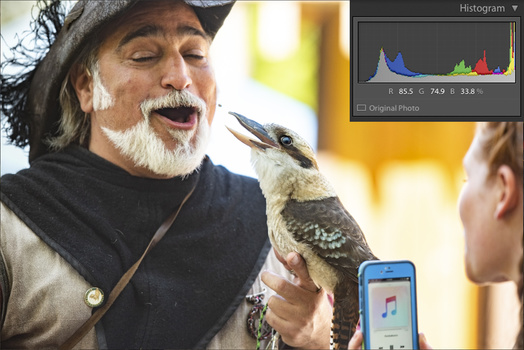
L’immagine sopra sembrava presentare un bel momento, e ha ricevuto un “passaggio” nel mio processo di eliminazione delle immagini. Tuttavia, qui si osserva un ritaglio di luce.
Esempio
Quando modifichi, in particolare, quando fai regolazioni globali dell’esposizione (esposizione, luci, ombre, ecc.), noterai che l’istogramma cambia. Questi cambiamenti possono essere visti in tempo reale nell’angolo in alto a destra del modulo Sviluppo di Lightroom.

Un’immagine sottoesposta. Nota come l’istogramma è più ponderato a sinistra, e c’è un clipping nelle ombre.
Nota come questa immagine appare spenta e confusa. La maggior parte dei nostri dati è centrata sul lato sinistro dell’istogramma, che rappresenta le ombre. Il clipping sulla sinistra significa che abbiamo perso dati nelle ombre profonde dell’immagine, viste sullo sfondo dietro l’arciere. Alcuni dei dati delle ombre che non sono andati persi (esempio: la tunica dell’arciere) possono essere recuperati con un software di post-elaborazione, ma tieni presente che potresti far uscire il rumore digitale dalle ombre quando le illumini. Per questa e molte altre ragioni, è fondamentale scattare in raw, che conserva la massima quantità di dati dell’immagine.

Più vicino a un’esposizione “tecnicamente corretta”, anche se ancora un po’ troppo in ombra. Poiché era una giornata di sole e le ombre sullo sfondo sono profonde, abbiamo un po’ più dati sul lato sinistro che su quello destro dell’istogramma.

Sottoesposto.
Nota come gran parte dei dati nella versione sovraesposta di cui sopra sono allocati nella porzione destra (in evidenza) dell’istogramma. Vediamo anche un po’ di clipping all’estremità destra del grafico, che indica l’esaurimento dei dati nelle alte luci. Il clipping delle alte luci proviene dall’uomo che indossa una camicia bianca sullo sfondo e dalle braccia dell’arciere. Questa sovraesposizione dovrebbe essere evitata nelle riprese. Proprio come lo shadow clipping, le alte luci completamente bruciate non possono essere recuperate in post-processing.
Un istogramma ideale
Anche se non esiste un istogramma “ideale” per tutte le situazioni, idealmente si ha la maggior parte dei dati centrati nei mezzitoni e non troppo nelle ombre o nelle alte luci o leggermente sbilanciati verso destra. Quindi, un istogramma sano si presenterà come un grafico forte che non dovrebbe apparire troppo “sottile” o privo di dati, idealmente centrato intorno al centro senza dati che corrono fuori dalle due estremità del grafico. Poi di nuovo, le regole possono essere e saranno spesso infrante.
Ma a differenza dell’esempio precedente dell’immagine dell’arciere sottoesposto, si potrebbe avere un’immagine che è intenzionalmente scura o “low key”. L’istogramma di questa immagine potrebbe non sembrare affatto distribuito uniformemente. Una distribuzione similmente irregolare potrebbe essere prodotta da immagini luminose, “high key”. Tale produzione di immagini riflette le legittime preferenze stilistiche.
Iistogrammi di colore
Gli istogrammi di colore funzionano in modo simile a un istogramma di esposizione (standard), ma ti mostrano dove si trovano i dati in ogni canale di colore R, G e B. Per una foto correttamente bilanciata nei colori, vorrai un picco quasi costante in ogni canale di colore. Lightroom integra l’istogramma del colore nello stesso dialogo dell’istogramma dell’esposizione. Tutti sono mostrati insieme come un unico grafico nell’angolo in alto a destra del modulo Develop.
In Photoshop, ognuno dei tre canali RGB può essere manipolato separatamente. Per farlo, usa la scorciatoia da tastiera Command + M per portare in primo piano le regolazioni delle curve. Sotto “Canale” nel riquadro delle regolazioni delle Curve, seleziona uno dei tre canali di colore per visualizzare l’istogramma di ogni canale, e poi, manipola ogni canale separato per raggiungere l’equilibrio dei colori.
Se uno dei canali di colore sembra diverso dal resto, è possibile che tu abbia bisogno di una regolazione. Io uso la tecnica delle curve di colore descritta sopra abbastanza spesso come una scorciatoia nel mio editing del colore, specialmente quando ho identificato un singolo livello che ha bisogno di una regolazione del colore. Invece di andare nel modulo di scorrimento grezzo per cambiare il bilanciamento del bianco, uso semplicemente la scorciatoia da tastiera Command + M e trascino i canali di colore finché non sono dove mi serve.
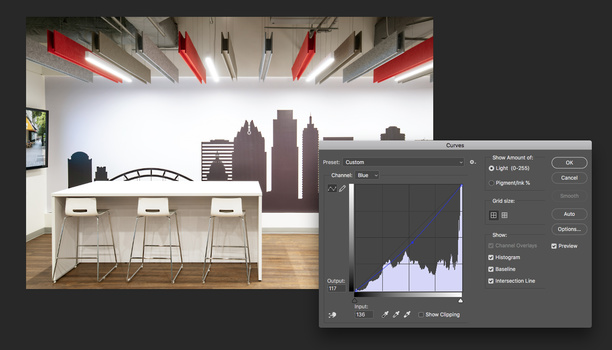
Regolazione del canale Blu nel dialogo Curve.
Sommario
Anche se puoi giudicare un’esposizione ad occhi nudi, gli istogrammi possono ancora essere uno strumento prezioso per identificare l’esposizione e anche i dati di colore. Gli istogrammi possono aiutarti a rilevare il data-clipping o il peaking. Se ti interessa massimizzare le gamme tonali, sarebbe utile prestare attenzione agli istogrammi, almeno quando l’occasione lo richiede. Potete anche utilizzare la funzione Anteprima delle alte luci sulla vostra fotocamera e le altre caratteristiche incorporate di Adobe per assicurarvi di massimizzare le vostre immagini.